Как да активирате или деактивирате Driver Verification Manager в Windows 10
Driver Verifier Manager е вграден инструмент за диагностика в Windows 10. Той може да проверява драйвери на Microsoft и трети страни. Мениджърът за проверка на драйвери зарежда избраните драйвери, което води до срив на системата, ако драйверите са несъвместими, стари или имат проблеми с тях. В резултат на това можете да получите син екран (BSOD), който генерира дъмп за срив за отстраняване на грешки.
Компютърът след стартиране на мениджъра за проверка на драйвери може да работи много бавно, самият инструмент работи във фонов режим и резултатът може да се види, като влезете отново в инструмента или като видите син екран. Тази проверка не трябва да се извършва повече от 48 часа!
1. Не забравяйте да създадете точка за възстановяване на системата, преди да стартирате програмата за проверка на драйвери.
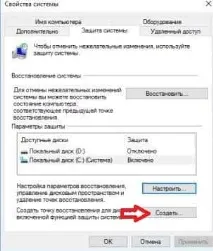
2. В лентата за търсене или в менюто Run (execute се извиква чрез клавишите Win + R), въведете командатаVerifier и натиснете клавиша Enter.
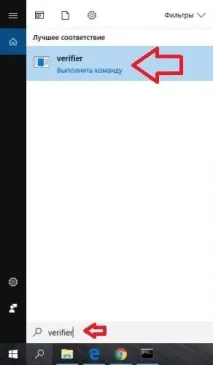
Driver Verifier Manager може също да се стартира от командния ред, въведетеVerifier и натиснете Enter или в Task Manager, като отидете на "File" => Започнете нова задача.
3. В прозореца, който се отваря, изберете „Създаване на персонализирани настройки (за програмен код)“ и щракнете върху „Напред“.
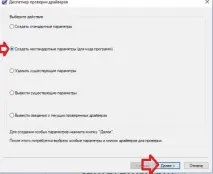
4. Поставете отметка в квадратчетата до: I/O проверка; Принудителна обработка на чакащи I/O заявки; IRP регистриране. След като изберете опциите, щракнете върху „Напред“.
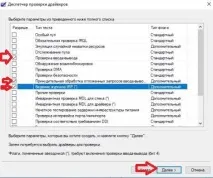
5. Поставете точка до „Изберете име на драйвер от списък“ и щракнете върху „Напред“.
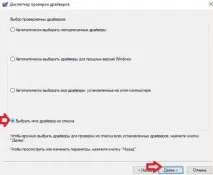
6. Ще проверим всички драйвери на трети страни в примера. Ляв кликщракнете върху „Доставчик“ => Поставете отметки в квадратчетата за всички драйвери, които не са подписани от Microsoft, и щракнете върху Готово.
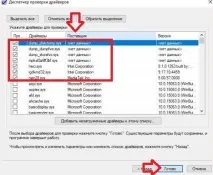
7. Щракнете върху "OK", за да стартирате проверката на драйвера, от която се нуждаете, за да рестартирате компютъра си. След рестартирането проверката на драйвера ще се извърши във фонов режим, няма да го видите.
Можете да деактивирате Driver Verifier Manager по различни начини: в лентата за търсене или в менюто за изпълнение (execute се извиква чрез клавишите Win + R), въведете командатаVerifier и натиснете клавиша Enter.
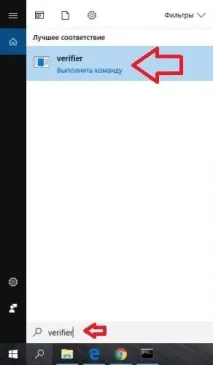
Поставете точка пред „Изтриване на съществуващи настройки“ и щракнете върху „Край“.
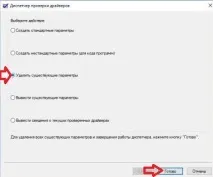
В резултат на това всички опции за проверка на драйвера ще бъдат премахнати и програмата ще излезе, щракнете върху „OK“ и рестартирайте компютъра.
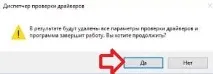
Ако проверката на драйвера е неуспешна и компютърът не се зарежда, ще видите прозорец с избор от различни опции за включване на компютъра, тук можете да възстановите компютъра от точка за възстановяване или да стартирате командния ред и да въведете командатаverifier /bootmode resetonbootfail и след това натиснете клавиша Enter и рестартирайте компютъра.